电脑全包膜如何选择配置?选购要点是什么?
16
2025-03-28
在日常使用电脑的过程中,我们可能会因为种种原因需要查看电脑的上次关机时间。无论是出于维护系统稳定性、监控电脑使用情况,还是满足个人好奇心,了解上次关机的时间都是一个基础但实用的技能。本文将详细介绍几种不同的方法来帮助您轻松查看电脑上次关机的时间。
对于熟悉Windows操作系统的朋友来说,通过命令提示符(CMD)输入特定命令是一种快速查看上次关机时间的方式。
1.打开命令提示符
按下`Win+R`键打开运行对话框,输入`cmd`后按下回车。这时,命令提示符窗口就会弹出。
2.输入查看命令
在命令提示符窗口中输入`systeminfo|find"上次"`(注意引号内为空格),然后按下回车键。命令执行后,系统会显示包括上次关机时间在内的相关信息。
这种方法的优点是快速且不需要安装任何额外软件,但需要您对命令提示符有一定的了解和操作经验。

事件查看器是Windows操作系统中用于记录系统事件的日志服务,通过查看事件查看器中的记录,也可以找到上次关机的时间。
1.打开事件查看器
在搜索栏中输入`事件查看器`,然后选择打开它。
2.导航到系统日志
在事件查看器的左侧,依次展开`Windows日志`->`系统`。
3.查找关机事件
在右侧的中间位置找到`操作`,点击`筛选当前日志`。在打开的筛选窗口中,将`事件ID`设置为`6005`和`6006`,这两个ID分别对应关机和启动事件。然后点击确定,系统会列出所有符合条件的日志。
通过查看事件ID为6006的事件,您可以查看到上次关机的时间。这种方法虽然详尽,但需要您有一定的日志阅读能力,且处理的信息量较大。

对于不熟悉命令提示符和事件查看器的用户来说,使用第三方软件是一个更为简单直接的选择。
1.下载并安装第三方软件
在互联网上有很多免费的第三方工具可以帮助用户查看电脑的关机时间,比如`LastShutdown`等。下载并安装您选择的软件。
2.运行软件并查看信息
运行安装好的软件,通常情况下,它会自动显示出上次关机的时间。
第三方软件的优势在于操作简便,结果直观,适合大多数用户使用。然而,下载软件时需要确保来源的安全性,避免安装捆绑了恶意软件的工具。
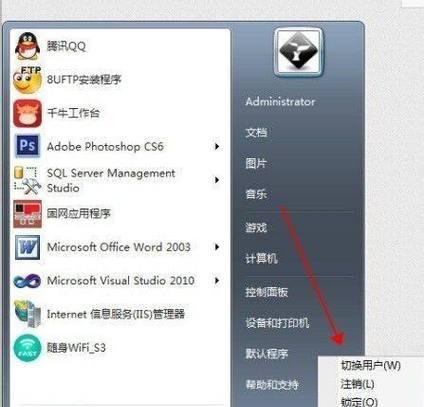
以上就是查看电脑上次关机时间的三种常用方法。无论是使用系统自带的命令提示符、事件查看器,还是借助方便的第三方软件,您都可以轻松获取所需信息。重要的是选择最适合您的方法,让电脑的使用和管理更加便捷。希望本文能帮助您高效解决查看电脑上次关机时间的问题。
版权声明:本文内容由互联网用户自发贡献,该文观点仅代表作者本人。本站仅提供信息存储空间服务,不拥有所有权,不承担相关法律责任。如发现本站有涉嫌抄袭侵权/违法违规的内容, 请发送邮件至 3561739510@qq.com 举报,一经查实,本站将立刻删除。